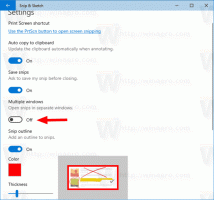Пречице на тастатури за Виндовс 10 лупу (пречице)

Листа пречица на тастатури за лупу (пречице) у оперативном систему Виндовс 10
Лупа је алатка за приступачност у пакету са Виндовс 10. Када је омогућено, лупа повећава део или цео екран како бисте боље видели речи и слике. Подржава скуп пречица на тастатури (пречице) које можете користити да њиме управљате на користан начин.
Свака модерна верзија Виндовс-а долази са опцијама приступачности. Они су укључени тако да особама са оштећеним видом, слухом, говором или другим изазовима лакше раде са Виндовс-ом. Функције приступачности се побољшавају са сваким издањем.
Лупа је један од класичних алата за приступачност који вам омогућава да привремено повећате део екрана у оперативном систему Виндовс 10. Раније познат као Мицрософт лупа, ствара траку на врху екрана која у великој мери увећава место где се налази показивач миша.
Пречице на тастатури за лупу
- Укључите лупу: Победити + Плус
- Искључите лупу: Победити + изаћи
- Отворите подешавања лупе: Победити + Цтрл + М
- Увеличати: Победити + Плус
- Умањи: Победити + Минус
- Зумирање мишем: Победити + Цтрл + Точак миша за померање
- Помери лево: Цтрл + Алт + Лево
- Помери десно: Цтрл + Алт + Јел тако
- Пан уп: Цтрл + Алт + Горе
- Померите доле: Цтрл + Алт + Доле
- Обрните боје: Цтрл + Алт + И
- Прођите кроз приказе: Цтрл + Алт + М
- Режим приказа преко целог екрана: Цтрл + Алт + Ф
- Режим приказа објектива: Цтрл + Алт + Л
- Усидрен режим приказа: Цтрл + Алт + Д
- Укључите промену величине сочива: Цтрл + Алт + Р
- Смањите ширину сочива: Смена + Алт + Лево
- Повећајте ширину сочива: Смена + Алт + Јел тако
- Повећајте висину позајмице: Смена + Алт + Горе
- Смањите висину сочива: Смена + Алт + Доле
- Преглед преко целог екрана: Цтрл + Алт + Спаце
Бонус: Ако имате уређај са екраном осетљивим на додир, ево неколико трикова које можете користити.
Користите лупу са екраном осетљивим на додир
- Да бисте увећали и умањили приказ, додирните плус (+) и минус (-) симболи на угловима екрана.
- Да бисте се кретали по екрану, превуците дуж ивица екрана у приказу целог екрана.
- Да бисте тренутно умањили приказ и видели где се налазите на екрану, додирните једним прстом супротне ивице екрана истовремено.
- Да бисте затворили лупу, додирните Близу дугме.
Савет: У оперативном систему Виндовс 10 имате различите начине за покретање и заустављање лупе. Погледајте пост Покрените и зауставите лупу у оперативном систему Виндовс 10.
То је то.